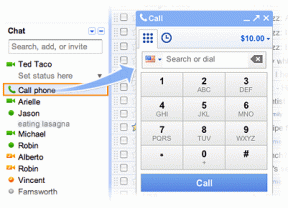გაასწორეთ IMAX Enhanced Disney Plus არ მუშაობს – TechCult
Miscellanea / / April 18, 2023
Disney Plus IMAX Enhanced ამაღლებს ვიზუალურ და აუდიო ხარისხს შემდეგ დონეზე, განსაცვიფრებელი გამოცდილებისთვის. მაგრამ, IMAX Enhanced Disney Plus-ის წინაშე არ მუშაობს, რაც შეიძლება იმედგაცრუებული იყოს. ამ სტატიაში თქვენ იცით, თუ როგორ უნდა გაააქტიუროთ IMAX Enhanced Disney Plus-ში და მოაგვაროთ პრობლემა.

Სარჩევი
როგორ გამოვასწოროთ IMAX გაძლიერებული Disney Plus არ მუშაობს
IMAX Enhanced არის Disney Plus-ის ერთ-ერთი უახლესი ფუნქცია, რომელიც მხოლოდ 2021 წლის ბოლოს გამოვიდა, ამიტომ აშკარაა, რომ აპლიკაციის შიგნით არსებული პრობლემები არ დაუშვებს ფილმების დაკვრას IMAX Enhanced-ში რეზოლუცია. შემდეგი მიზეზები შეიძლება იყოს ასეთი პრობლემების წინაშე:
- Disney Plus სერვერები შესაძლოა გათიშული იყოს.
- ინტერნეტთან დაკავშირების პრობლემა.
- გაუმართაობა მოწყობილობაში, რომელზეც თქვენ სტრიმინგდით.
- მავნე პროგრამა ან ვირუსები.
- აპის განახლებების მომლოდინე.
Სწრაფი პასუხი
დარწმუნდით, რომ თქვენი სისტემა დაკავშირებულია ინტერნეტთან და აქვს სტაბილური ინტერნეტ კავშირი. თქვენ ასევე უნდა განაახლოთ Disney აპი.
როგორ გავააქტიუროთ IMAX გაძლიერებული Disney Plus-ში
Disney Plus-ის IMAX გაძლიერებული ფუნქცია ხელმისაწვდომია ფილმების მხოლოდ შერჩეული რაოდენობისთვის. ამიტომ, ფილმებს, რომლებსაც აქვთ IMAX გაუმჯობესებული გარჩევადობა, აქვთ ამის აღმნიშვნელი ნიშანი. ესენი ფილმები უკვე დაყენებულია IMAX-ის გაუმჯობესებული გარჩევადობით გასათამაშებლად და ამიტომ თქვენ არ გჭირდებათ იცოდეთ როგორ გაააქტიუროთ IMAX Enhanced Disney Plus-ში. IMAX Enhanced-ით ხელმისაწვდომი ყველაზე პოპულარული ფილმებია Iron Man (2008), Thor: Love and Thunder (2022), გალაქტიკის მცველები (2014), Disney/Pixar's Lightyear (2022) და მრავალი სხვა, მაგრამ ძირითადად Marvel-დან სტუდიები.
თუ თქვენ ვერ ხედავთ ამ ფუნქციით ხელმისაწვდომი ფილმების IMAX გაძლიერებულ ვერსიას, მაშინ თქვენ შეგიძლიათ გააგრძელოთ ქვემოთ ჩამოთვლილი ძირითადი და მოწინავე პრობლემების მოგვარების მეთოდები აღნიშნულის გამოსასწორებლად პრობლემა. თუ გსურთ იცოდეთ როგორ გამორთოთ IMAX Enhanced Disney Plus, შეგიძლიათ იპოვოთ იგი ამ ბლოგის ბოლოში.
მეთოდი 1: გადატვირთეთ კომპიუტერი
თუ Disney Plus-ის სტრიმინგის პრობლემები გაქვთ, თქვენი კომპიუტერის გადატვირთვა გამოსავალია. ამისათვის ჯერ დახურეთ ყველა ღია ჩანართი ბრაუზერში, რომელსაც იყენებთ Disney Plus-ში შესასვლელად. როგორც კი დაასრულებთ, მიჰყევით ამ ნაბიჯებს:
1. Დააკლიკეთ დაწყება.
2. აირჩიეთ დენის ხატულა.
3. აირჩიეთ Რესტარტი მენიუდან.

მეთოდი 2: დაელოდეთ სერვერის განახლებას
პლატფორმის სერვერები დროდადრო განიცდიან შეფერხებას. რა შეცდომაც არ უნდა იყოს ნაჩვენები თქვენს მოწყობილობაში, ამ პრობლემასთან არაფერ შუაშია. ეწვიეთ ვებსაიტს არის ის ქვემოთ ახლავე Disney Plus სერვერების სტატუსის დასადასტურებლად. თუ ვებსაიტმა აჩვენა, რომ Disney Plus რაღაცის წინაშე დგას და ახლა გათიშულია, ყველაფერი რაც შეგიძლიათ გააკეთოთ არის რამდენიმე საათი დაელოდოთ ხელახლა ცდამდე.

ასევე წაიკითხეთ:როგორ განაახლოთ Disney Plus ანგარიში
მეთოდი 3: გაუშვით Network Troubleshooter
ამისათვის შეგიძლიათ გამოიყენოთ სიჩქარის ტესტი. ამისათვის მინიმალური მოთხოვნები უნდა იყოს ჩამოტვირთვისა და ატვირთვის სიჩქარე 25 Mbps. თუ თქვენ ფლობთ ამ სიჩქარეს, შეგიძლიათ გამოიყენოთ შემდეგი მეთოდი. თუ არა, ქსელის პრობლემების მოგვარების გაშვება შეიძლება დაგვეხმაროს. თუ თქვენ გაქვთ ინტერნეტთან დაკავშირების პრობლემები, რომლებიც ადვილად არ მოგვარდება რაიმე ფიზიკური შექმნით კორექტირება, როგორიცაა როუტერის შეცვლა, თქვენ უნდა შეასრულოთ მარტივი პრობლემების მოგვარება თქვენს Windows-ში კომპიუტერი. ამისათვის გთხოვთ გაეცნოთ ჩვენს სახელმძღვანელოს როგორ გავუშვათ ქსელის ადაპტერის პრობლემების მოგვარების პროგრამა Windows 10-ზე

მეთოდი 4: ბრაუზერის ქეშის გასუფთავება
ქუქი-ფაილები და ქეში არ არის საზიანო თქვენი მოწყობილობისთვის. ამის ნაცვლად, ისინი გეხმარებიან ინტერნეტის დათვალიერების უკეთეს გამოცდილებაში. იმისათვის, რომ თავიდან აიცილოთ პარამეტრების შეცვლა ყოველ ჯერზე, როდესაც ეწვევით ერთსა და იმავე გვერდს, ქეში უბრალოდ მეხსიერების ფუნქციას ასრულებს თქვენი დათვალიერების მთელი ისტორიისთვის. თუმცა, ამან ასევე შეიძლება გამოიწვიოს პრობლემები, თუ თქვენ შეცვლით გვერდის პარამეტრებს, რომლებიც დიდხანს რჩება თქვენი კომპიუტერის მეხსიერებაში და იწვევს IMAX-ის გაძლიერებული Disney Plus-ის არ ფუნქციონირებას. მიჰყევით ჩვენს სახელმძღვანელოს ქეშის და ქუქიების გასუფთავება Google Chrome-ში.

ასევე წაიკითხეთ:რამდენ ადამიანს შეუძლია ერთდროულად უყუროს Disney Plus?
მეთოდი 5: წაშალეთ მავნე პროგრამები
ვირუსებმა და მავნე პროგრამებმა შეიძლება გამოიწვიოს თქვენი კომპიუტერის ძალიან დუნე მუშაობა. თქვენი ინტერნეტის სიჩქარე ასევე შეიძლება იყოს საკმაოდ ნელი ამ მიზეზით. მიჰყევით ნაბიჯებს ჩვენს ბლოგზე როგორ გავატარო ვირუსის სკანირება ჩემს კომპიუტერზე? იმის გასარკვევად, აქვს თუ არა თქვენს მოწყობილობას რაიმე ვირუსი. IMAX გაძლიერებული Disney Plus არ მუშაობს, შეიძლება გამოსწორდეს ერთ-ერთი მავნე პროგრამების მოცილების 26 საუკეთესო უფასო ინსტრუმენტი ჩვენი სიიდან, თუ თქვენ შეგიძლიათ იპოვოთ რაიმე მავნე პროგრამა თქვენს კომპიუტერში.

მეთოდი 6: განაახლეთ Disney Plus აპი
მოძველებული აპლიკაცია შეიძლება იყოს მიზეზი, რის გამოც ამ შეცდომის წინაშე დგახართ, ამიტომ Disney Plus აპლიკაციის უახლესი ვერსიით განახლება შეიძლება იყოს შესაბამისი გამოსავალი. ამისათვის თქვენ უნდა გააკეთოთ:
1. გაშვება Microsoft Store თქვენს ლეპტოპზე.

2. ძიება დისნეი+ ზედა საძიებო ზოლში.
3. Დააკლიკეთ განახლება.
Შენიშვნა: თუ განახლების ვარიანტი მიუწვდომელია, ეს ნიშნავს, რომ აპლიკაცია უკვე განახლებულია.

მეთოდი 7: დააინსტალირეთ Disney Plus აპი
შეიძლება ხანდახან მოხდეს, რომ აპლიკაცია არ აჩვენებს განახლების ვარიანტს, მაგრამ ის მაინც შეიძლება იყოს მოძველებული. შესაბამისად, ჯერ მოგიწევთ აპის დეინსტალაცია და შემდეგ ხელახლა დააინსტალიროთ თქვენს მოწყობილობაზე.
1. დაჭერა Windows + I კლავიშები ერთად გასახსნელად პარამეტრები.
2. Დააკლიკეთ აპები დაყენება.

3. იპოვეთ და აირჩიეთ Disney Plus და შემდეგ დააწკაპუნეთ დეინსტალაცია.

4. გადატვირთეთ კომპიუტერი აპის დეინსტალაციის შემდეგ.
5. შემდეგ გადმოწერეთ და დააინსტალირეთ Disney+ აპლიკაცია ისევ დან Microsoft Store.

ამ პროცედურის დასრულების შემდეგ, თქვენ უნდა შეხვიდეთ თქვენი მომხმარებლის სახელით/ელფოსტით და პაროლით. ეს მეთოდი სავარაუდოდ გადაჭრის IMAX-ს, რომელიც არ მუშაობს Disney Plus-ზე.
ასევე წაიკითხეთ:როგორ გააუქმოთ თქვენი Disney Plus ანგარიში
მეთოდი 8: მომხმარებელთა მხარდაჭერა
თუ პრობლემა შენარჩუნებულია, მაშინ დაუკავშირდით მომხმარებლის მხარდაჭერა შესანიშნავი ვარიანტია. ვინაიდან Disney Plus-ის მომხმარებელთა მხარდაჭერა ძალიან სწრაფია კითხვების გადაჭრაში, ამიტომ ეს შეიძლება დიდი ხნის განმავლობაში დაგეხმაროთ აღნიშნული შეცდომის გამოსწორებაში.

როგორ გამორთოთ IMAX Enhanced Disney Plus?
IMAX Enhanced ფუნქციის გამორთვა შესაძლებელია ფილმის ვერსიების ჩანართზე გადასვლით. აქ ნახავთ ერთი და იმავე ფილმის ორ ვერსიას, სახელწოდებით IMAX Enhanced და Widescreen. ჩვეულებრივი ფართო ეკრანის გარჩევადობით ფილმის საყურებლად დააწკაპუნეთ ამ უკანასკნელზე. აი, როგორ გამორთოთ IMAX Enhanced Disney Plus.
რეკომენდებულია:
- Microsoft Store შეცდომის კოდის 0x80070520 გამოსწორების 11 გზა
- როგორ ვითამაშოთ Gamecube Games Android-ზე
- Disney Plus შეცდომის კოდის 401 გამოსწორების 7 გზა
- როგორ შევცვალოთ ენა Disney Plus Roku TV-ზე
ვიმედოვნებთ, რომ ეს დოკუმენტი დაგეხმარებათ როგორგაასწორონIMAX Enhanced Disney Plus არ მუშაობს. თუ თქვენ გაქვთ რაიმე შეკითხვები ან წინადადებები, მოგერიდებათ ჩააგდოთ ისინი კომენტარების განყოფილებაში ქვემოთ.
ელონი არის ტექნიკური მწერალი TechCult-ში. ის დაახლოებით 6 წელია წერს სახელმძღვანელოებს და აშუქებს ბევრ თემას. მას უყვარს Windows, Android-თან დაკავშირებული თემების გაშუქება და უახლესი ხრიკები და რჩევები.